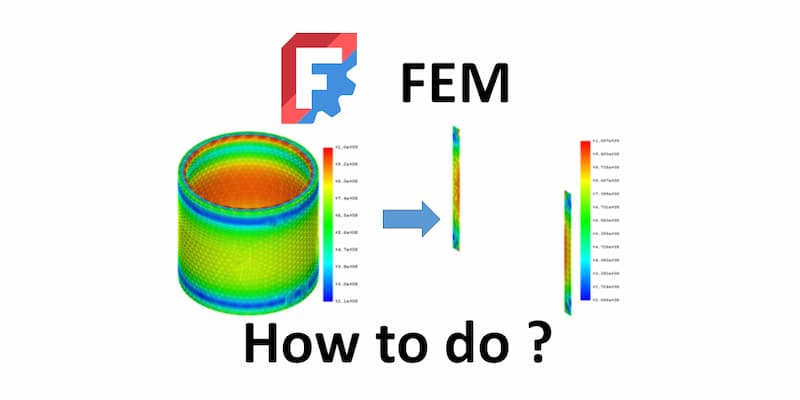FreeCAD FEM網格mesh技巧

前文 [FreeCAD FEM基本分析流程] 提到有限元素法以切網格(mesh)的方式將複雜問題轉換成大量單純的數學式然後求解。理論上, 網格切得越細,計算結果就越精確 ,但 計算時間也越久。 想要提高精確度,又不想花太多時間計算,怎麼辦?簡單, 把可能破壞的部位網格切細一點,相對安全的部位就給它粗。 接下來,阿伯教你如何用FEM工作平台建立粗中有細的網格。 由 [FreeCAD FEM基本分析流程] 的分析結果可知,應力最大部位在管子的上下兩端。既然如此,我們把 上下兩端的網格切細,中段就粗一些以節省時間。 先前作分析時,我們直接畫個內徑50 mm,外徑56 mm的管斷面草圖然後長50 mm高度,管子就完成啦。但 要做粗中有細的網格,你的管子得長這樣: 為什麼?前文 [FreeCAD A2plus範例:圓錐組合] 教大家組合零件時,提到一句口訣:組合的地方要有線,沒線就想辦法。網格粗細也一樣, 設定的地方要有線,沒線就想辦法生。 你可在Part Design平台先建立一支25 mm高的圓管,再以管頂為基準面 鏡射(Create a mirrored feature) 複製疊上另一半。或以管頂為基準面 重畫草圖長出另一半 ,兩招都行,有線就好。 實體Body完成後,進入FEM平台 建立分析 如下圖: 建立分析後,就可以開始產生網格。阿伯是用鏡射,所以先選 Mirrored 。如果你用第二招,就先選Pad01。選好後再點選 建立Gmsh網格 ,如下圖: 結果如下圖: 若看不到網格,在FEMmeshGmsh上按滑鼠右鍵選Toggle visibility顯示即可。接下來,我們先將管子實體 Mirrored設為顯示 ,然後執行 局部網格設定(FEM mesh refinement ) ,如下圖: 進入設定介面,將管子 上下兩端 的網格元素尺寸設為 1 mm ,方法如下圖: 完成後,你會發現FEMMeshGmsh下方多了一個 MeshRegin 。在 FEMMeshGmsh上點兩下 打開介面,啥都不改直接按 Apply 再按 OK 就完成啦。如下圖: 啊……管子中間的輪廓線從頭到尾沒用到,幹嘛生? NoNoNo,有用到。 如果中間沒輪廓線,整根管子的網格尺寸都會變成1 mm。 為何會這樣?因為你把管子所有輪廓設定都改光了呀。有中間的輪廓線,又沒在局部網格設定中選它們...